Как да стартирам операционната система Windows 10 в безопасен режим
Когато Windows се срине, понякога се налага да рестартирате системата, за да възстановите нейната функционалност. Ако грешките са повредили системата и тя не може да бъде стартирана по стандартния начин, трябва да прибегнете до "принудително" стартиране. От съображения за сигурност и с цел много любопитни потребители да не изпълняват ненужно нестандартни режими на зареждане, разработчиците на Windows изключиха директния достъп до параметрите на зареждане. Можете също така да влезете в безопасен режим в Windows 10, когато операционната система се зареди, като натиснете клавиша F12 или F8. Този метод работи дълги години за всички компилации на ОС, но в Microsoft настъпи повратна точка. Сега разработчиците са решили да заменят скучното меню за зареждане с графичен интерфейс, където можете да се изгубите от навика.

Но как да влезем в безопасен режим за Windows 10, все пак ще разберем
Когато използвате тестовия десет, след някои актуализации функционалните клавиши все още ви позволяват да влезете в менюто за зареждане. Това се случва изключително рядко, така че не трябва да се фокусирате върху този метод.
Гарантирано преминаване към безопасен режим
Безопасният режим в Windows 10 може да бъде гарантирано инсталиран по два начина:
- Използване на командата "изпълни ...";
- Възстановяване на ОС от стартиращ диск или изображение.
Командата "изпълнение" предоставя на потребителя достъп до скрити функции на ОС, които са необходими за отстраняване на грешки или конфигуриране на системата. За да стартирате Windows 10 в безопасен режим, трябва да влезете в менюто "СТАРТ", да намерите раздела "стартиране". Ако не е налице директно, тогава в първите десет можете просто да започнете да пишете думата "изпълни".
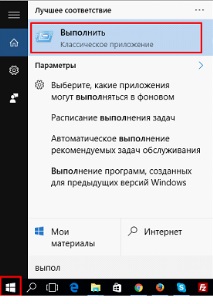
- За да използвате тази команда и да влезете в безопасен режим на лаптоп или компютър, трябва да въведете командата, за да отидете в настройките за зареждане в полето, което се появява. Нарича се MSCONFIG.
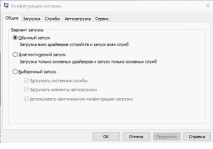
фиг. 2. Оттук можете да управлявате конфигурацията - от стартиране до настройка на здравето на системата
- В представените раздели трябва да изберете този, който отговаря за зареждането.
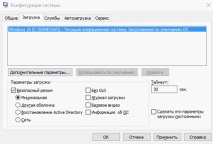
- Можете да рестартирате компютъра си в безопасен режим, след като зададете тази настройка.
Този метод е доста прост и може да се използва, ако няма повреда в системата. Напротив, ако не е възможно зареждането на системата в основната конфигурация, тогава трябва да използвате метода за показване на менюто за настройки на конфигурацията и да влезете в безопасен режим, когато рестартирате компютъра.
Инструкции за влизане в менюто за зареждане
Стандартното рестартиране на вашия компютър няма да помогне на Windows 10 да се стартира в безопасен режим. За да направите това, имате нужда от стартиращ диск или флаш устройство с комплект за разпространение или изображение на операционната система. За да стартирате компютъра в безопасен режим, трябва да стигнете до точката за възстановяване на системата. Когато стартирате инсталационния диск на съвременни компютри (дузина няма да работи на Pentium 466 във всеки случай), устройството ще бъде избрано по приоритет в автоматичен режим и ще се стартира инсталационната програма, която ще предложи да започне инсталирането на операционната система.
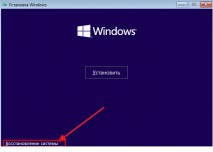
- Потребителският интерфейс ще генерира списък с действия, които са достъпни за изпълнение на този етап:
- Продължи (позволява ви да се върнете назад и да започнете да изтегляте отново);
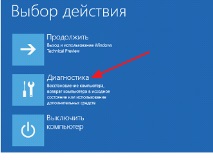
- Изключване (този елемент ви позволява да спрете операционната система и да завършите зареждането, докато рестартирането и захранването не бъдат включени);
Диагностиката съдържа един от петте елемента, които ще ви помогнат да стартирате Windows 10 в безопасен режим. Допълнителни опции. Обикновено този бутон е последният на екрана. За тези, които изобщо не разбират нищо на английски (ако е инсталиран нерусизиран сбор от Windows), тогава е по-добре да се съсредоточите върху иконата със схематично изображение на списъка.
- Как да активирам актуализации на инструкции за стъпка по стъпка на Windows 10
- Как да премахнете ръждата от резервоар за газ със собствените си ръце - Саморемонт на автомобил - STO AUTO
- Как да покажа скрити папки в Windows 7
- Как да инсталирам Android на компютър или лаптоп, Настройка на Windows и Linux сървъри
- Димексид, който помага инструкции, аналози, рецензии